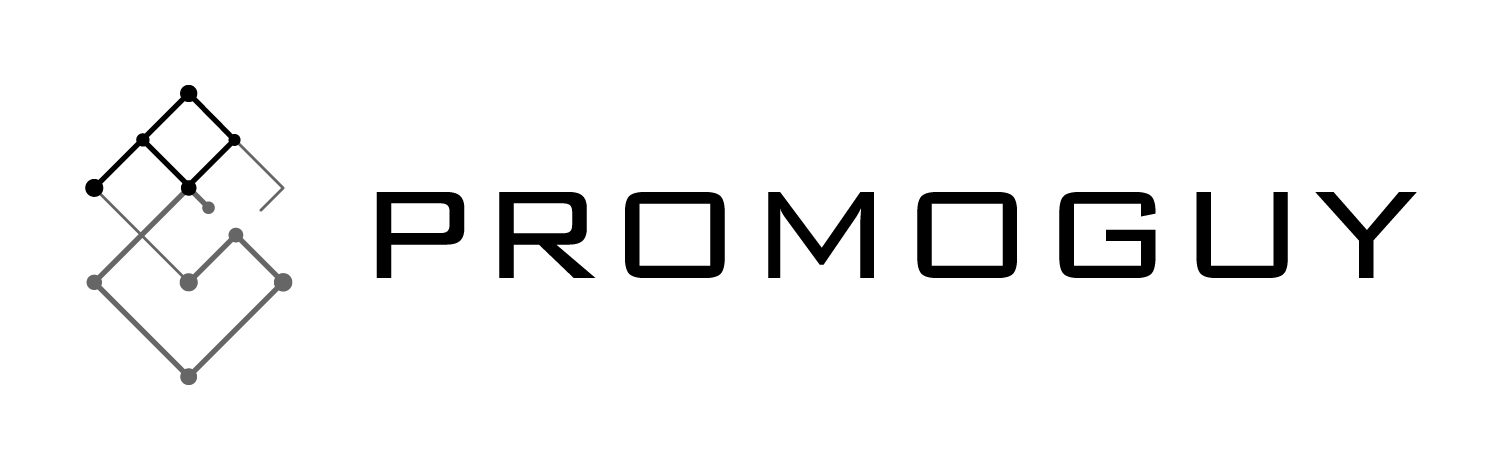Google Analytics ir būtiska jebkuras tiešsaistes mārketinga darbības daļa. Ar katru jaunu atkārtojumu Google ir pievienojis jaunas funkcijas kas radikāli maina šī rīka izmantošanas veidus. Viens no galvenajiem jaunā atjauninājuma ieguvumiem ir tas, ka jums vairs nebūs nepieciešams nošķirt lietotņu analīzes rīkus no vietnes analīzes rīkiem. GA4 ir integrējis abus analītikas veidus vienā, tādējādi atvieglojot datu novērošanu no vairākiem klientu saskarsmes punktiem.
Protams, ar šo neseno atjauninājumu Google analytics ir pievienoti vēl citi papildinājumi. Google Analytics 4 var piedāvāt daudz ko - sākot ar dziļāku ieskatu lietotāju iesaistē, unikālu notikumu iestatīšanu un beidzot ar partneru izsekošanu. Mēs esam šeit, lai izpētītu, ko tas nozīmē uzņēmumiem un vietnēm.
Piezīme: Mēs jau esam publicējuši Google analytics sākuma ceļvedis iepriekš, tāpēc šis raksts nav par to. Ja jūs meklējat rokasgrāmatu par to, kā pievienot jaunu vietni pakalpojumam Google Analytics, šis raksts būs noderīgāks. Šeit mēs iedziļināsimies, kā GA4 palielina vērtību vidējā lietotāja analītikas un izsekošanas darba plūsmā.
Starpplatformu izsekošanas pievienošana
Izmantojot GA4, tagad vienā darbplūsmā tiešsaistē varat apskatīt gan tīmekļa, gan lietotņu analīzi. Tas ļauj daudz vieglāk aprēķināt planšetdatoru un mobilo lietotņu analītiku līdztekus datora tīmekļa vietnes datiem. Rezultātā GA4 SEO un datu analīzei tagad tiek izmantota daudzpusīgāka pieeja, kas nodrošina dziļāku ieskatu no vairākiem avotiem.
Galvenā atšķirība ir redzama šajā attēlā datu plūsmas atlasē:
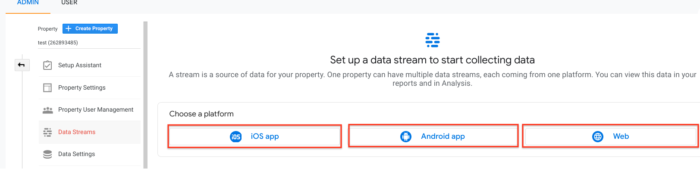
Pēc tam, kad konta slejā esat izvēlējies pareizo kontu, varat izvēlēties vairākas datu plūsmas. Ja tās ir atsevišķas kategorijas, galīgais datu izvads var būt produktīvāks. Katra lietotnes datu plūsma atbilst Firebase projektam. Tas automātiski sasaistīs datu plūsmu ar Firebase, veicot dažas vienkāršas darbības.
- Ievadiet iOS komplekta ID vai Android paketes nosaukumu, lietotnes nosaukumu un iOS gadījumā - App Store ID, pēc tam noklikšķiniet uz Reģistrēt lietotni.
- Atlasiet Nākamais un izpildiet norādījumus, lai lejupielādētu lietotnei paredzēto konfigurācijas failu.
- Pēc tam noklikšķiniet uz Nākamais un izpildiet norādījumus, lai pievienotu Firebase SDK savai lietotnei.
- Ievadiet Nākamais.
- Palaidiet programmu, lai pārbaudītu SDK instalēšanu un pārliecinātos, ka programma sazinās ar Google serveriem.
- Noklikšķiniet uz Apdare. (Alternatīvi noklikšķiniet uz Izlaist šo soli ja vēlaties pabeigt lietotnes iestatīšanu vēlāk.)
Ja zināt, kā pievienot vietni pakalpojumā Google Analytics, jums tas viss būs diezgan labi zināms.
GA4 SEO un datu analīze
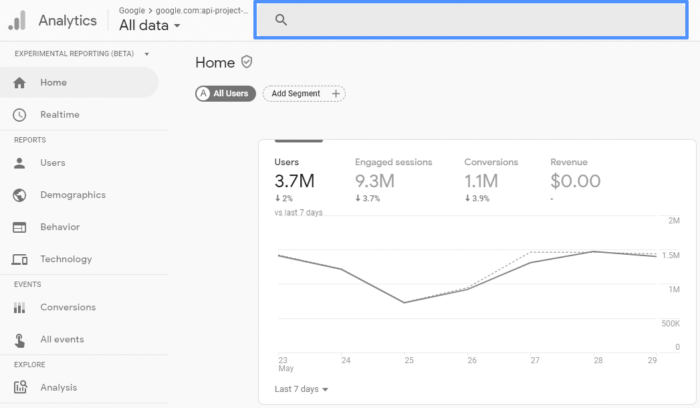
Šie papildu ID kopā ar Google Analytics izsekošanas ID ļauj lietotājiem maksimāli efektīvi nošķirt galvenās datu plūsmas un Google analytics notikumus. Patiesībā tas ir daudz noderīgāk, nekā saņemt visu dažādo datu plūsmu apvienoto rādījumu, kas ir apvienoti kopā. No meklētājprogrammu optimizācijas izpētes, lietotāja saskarnes vai UX perspektīvas tas ir arī lieliski noderīgs, lai noteiktu lietotāju atsaucību katrā platformā vai lietotnes tipā.
Mūsu vietnē mēs izmantojām GA4. Īpaši bloga sadaļā Google analytics WordPress izsekošana var palīdzēt mums noteikt, kur mūsu dažādu klientu lietotnēm klājas sliktāk nekā viņu tīmekļa vietnei, kurp dodas galvenie klikšķi, kur viņi iziet no pirkuma ceļojuma utt.
Detalizēti un atsaucīgi notikumu dati ļauj jūsu WordPress vietnei iegūt gudrākus ieskatus, iesaistīties uz klientu orientētā datu pārvaldībā un izmantot labāku reklāmu un Adwords integrāciju.
Google Analytics 4 API uzlabojumi
Sākotnēji GA4 tika piedāvāts kā standarta Google analītikas platformas papildu jauninājums. Pašlaik tā ir aizstājusi veco Google analītikas kodu, pievienojot uzlabotu mašīnmācīšanos. Šī mašīnmācīšanās izmantošana palīdz aizpildīt tukšās vietas, ko atstāj privātuma pasākumi vai starpnieki, jo datu trūkuma dēļ ieskats var būt nepilnīgs.
Vēl viena atšķirība no vecākās universālās analītikas sistēmas ir tā, ka šī jaunā versija jebkuru mijiedarbību interpretē kā notikumu. Jebkuru mijiedarbību ar tīmekļa vietni var pārvērst par noderīgu tīmekļa vietnes klientu analīzi, tikai nedaudz pielāgojot mērāmo informāciju. Tie var iegūt no sistēmas daudz labāk izmantojamus ieskatus, mērot kopējos notikumus salīdzinājumā ar unikālajiem notikumiem atkarībā no lietotāja vajadzībām.
Papildus Google Analytics reģistrētajiem trāpījumu veidiem ar jaunajām izmaiņām ir atcelti arī mēneša trāpījumu ierobežojumi. Vecajā sistēmā bezmaksas versijā bija noteikts 10 miljonu apmeklējumu limits. To atceļot, Google ir pavērusi plašākas iespējas visiem saviem bezmaksas lietotājiem.
GA4 Partneru pārdošanas un iesaistīšanās rādītāji
Google Analytics programmā iestatot filiāļu pārdošanu, varat izsekot mērķlapu, kanālu, avotu, kampaņu, ierīču, demogrāfisko rādītāju un ģeogrāfisko atrašanās vietu veiktspējai. Tagad ar uzlabojumiem tas attiecas arī uz lietotņu iesaistīšanās analīzi.
Saistībā ar partneru izsekošanu varat iegūt dziļāku ieskatu par datplūsmas avotiem. Varat arī iegūt labāku informāciju, lai izvēlētos partnerattiecības ar citām vietnēm un palielinātu konversijas. Ir daudz vieglāk novērtēt jebkuras jūsu partnerprogrammas efektivitāti, ja varat salīdzināt datu plūsmas atsevišķi.
No tā varat:
- Salīdziniet konvertējamās un nekonvertējamās vietnes.
- Organizējiet filiāles un partnerības, pamatojoties uz ieņēmumiem.
- Veiciet izmaiņas dažādās platformās, pamatojoties uz dažādām atziņām.
- Iegūstiet ieskatu, pamatojoties ne tikai uz "pārdošanas" vai "abonēšanas" rādītājiem, izmantojot notikumus, lai pielāgotu rādītājus lietotāja ceļojuma novērtēšanai.
Izsekošanas iestatīšana GA4
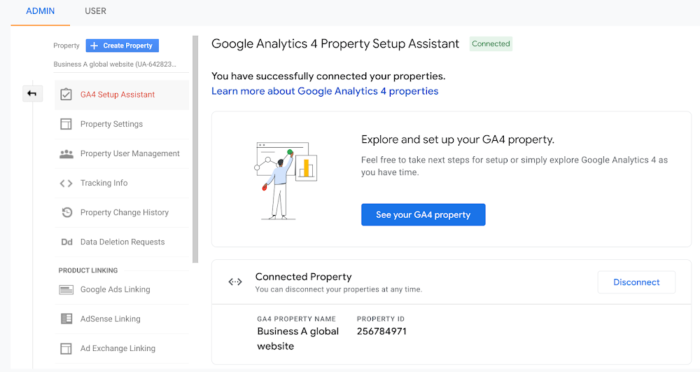
Vispirms ir jādodas uz īpašību lapu, kur parasti tiek izveidots jauns pakalpojuma Google Analytics īpašums. Pārliecinieties, ka jau esat GA4, izmantojot pogu Administrators. Tas var mainīt noteiktas lietas saskarnē, tāpēc, ja tas ietekmēs jūsu tūlītējo darba plūsmu, iespējams, vēlēsieties to atlikt. Var būt nepieciešams laiks, lai pierastu.
Īpašuma izvēlnes augšdaļā parādīsies GA4 iestatīšanas palīgs. Pievienojiet jaunu Google analytics īpašumu, un programma izveidos jaunu īpašumu bez vēsturiskajiem datiem. Tomēr tā nokopēs pamatiestatījumus no jūsu iepriekšējās Google Analytics versijas. Tagad varat iestatīt to atbilstoši savām vēlmēm.
Pēc tam ir jāiegūst katra īpašuma izsekošanas ID. Ievērojiet, ka tagad tajā ir papildu opcijas Google analytics lietotnei un tīmekļa datiem. Tos var atrast sadaļā Datu plūsmas, kurā ir iOS lietotnes, Android lietotnes un tīmekļa iespējas.
GA4 Partneru izsekošana
Lai savienotu partneru vietni, var būt nepieciešams sazināties ar attiecīgās vietnes administratoru. Lielākā daļa tīmekļa vietņu darbojas atšķirīgi, tāpēc var būt nepieciešams iegūt kodu. Tālāk jums ir 2 iespējas: manuāla ievadīšana vai tagu pārvaldnieks.
Pirmais nozīmē, ka šo kodu varat ielīmēt savas vietnes kodā, lai sasaistītu savu izsekošanu ar filiāli. Manuāls ieraksts ir noderīgāks, ja izsekojat vienu tīmekļa vietni. Tomēr, ja meklējat, kā Google Analytics pievienot vairākas vietnes, iespējams, būs jāizmanto Google tagu pārvaldnieks, lai savienotu filiāles.
Kad tas ir izdarīts, varat sekot līdzi klikšķiem tīmekļa vietnē, izmantojot google analytics. Ja vēlaties pārliecināties, vai esat ieviesis izsekošanas kodu, pārbaudiet GA4 un reālā laika pārskatā izmēriet lietotāju apmeklējumus. Tagad varat arī pielāgot notikumus atbilstoši savām vēlmēm.
GA4 WordPress izsekošana esošajiem īpašumiem
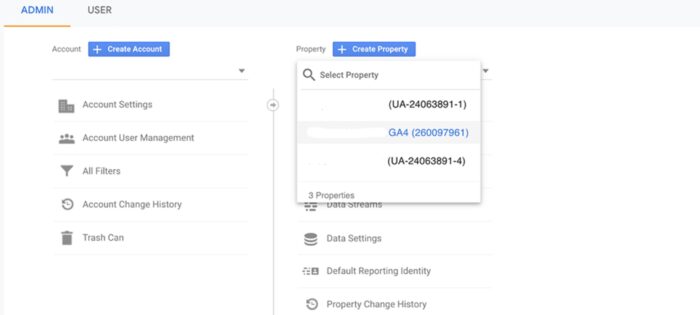
Līdzīgi kā iepriekšējos soļos varat izveidot īpašumu, pievienot vajadzīgo informāciju un iegūt kodu. Ja jums ir esošs WordPress īpašums, atgriezieties esošajā UA īpašumā, nospiežot pogu Admin. Tagad no nolaižamajā izvēlnē varat izvēlēties savu UA īpašumu. Pēc tam atveriet iespēju "Izsekošanas informācija" nolaižamajā izvēlnē un ievadiet tur savu "Izsekošanas" kodu.

Pēc tam no nolaižamajā izvēlnē pārslēdzieties uz jauno GA4 īpašumu ar jauno GA4 Property. Izvēlieties iepriekš izveidoto plūsmu, meklējiet "Connected Site Tags" (Savienotās vietnes Tags) un noklikšķiniet uz tās. Šeit varat ielīmēt izsekošanas ID, piešķirt tam segvārdu (labākai kataloģizācijai) un noklikšķiniet uz savienot.
Tagad esat gatavs instalēt izsekošanas kodu savā WordPress domēnā. Izmantojot to, varat saņemt visus datus un analītiskos datus, kas ir pieejami ar GA4. Sākot no tīmekļa plūsmas, noklikšķiniet uz opcijas "Pievienot jaunu lapas tagu". Šeit varat izvēlēties Global Tag (gtag.js). Nokopējiet tur izsekošanas kodu.
Autorizējieties WordPress administratora panelī un ielīmējiet kodu savas vietnes galvenē. Nospiediet pogu "Saglabāt", lai instalētu kodu. Piezīme: to var izdarīt arī, izmantojot tādu spraudni kā Insert Header and Footer.